Läsare av Raymond.cc kanske tidigare hört talas om en version av Kaspersky Internet Security som heter Kaspersky Security Suite CBE . Denna specialversion är fullt funktionell och gratis för läsare av den tyska PC-tidningen ComputerBild, där användare helt enkelt ansöker om en ny licensnyckel när en löper ut. Detta görs via ComputerBilds webbplats som aktiverar programvaran under ytterligare 91 dagar. Det stora problemet är att programmet bara finns på tyska.
Kunniga användare kan ha hört talas om en metod som faktiskt använder en DLL-fil från CBE-versionen för att aktivera den fullständiga versionen av Kaspersky Internet Security, men vi undrade om det bara kunde göras med det ursprungliga installationsprogrammet i sig. Med det i åtanke såg vi om det finns ett sätt att få engelska i det senaste CBE 2012 med bara de ursprungliga installationsfilerna för CBE. Konstigt nog ingår de engelska filerna för programmet faktiskt i paketet så det är helt möjligt. Vi hittade en lösning som ersätter de tyska språkfilerna med de engelska som lurar Kaspersky att tro att det använder ett språk när det faktiskt använder ett annat. Kaspersky CBE 12 fungerar bara om du har fått en giltig licensnyckel från ComputerBilds webbplats, så du måste registrera dig för ett konto där i förväg. Redan registrerade användare kan helt enkelt logga in på sitt konto och ansöka om en ny nyckel. Om du inte har ett konto, följ instruktionerna för att skapa ett och få din nyckel.
Skapa ett ComputerBild-konto för din CBE 12-nyckel
Besök webbplatsen ComputerBild.de för att skapa ditt konto. Klicka på Zur Registrierung für neue Nutzer på skärmen nedan för att skapa ett nytt konto.

Ange ett användarnamn, e-postadress och lösenord och upprepa lösenordet i rutorna. Du måste komma ihåg dessa och e-postmeddelandet måste vara permanent om du planerar att ansöka om en ny nyckel när den nuvarande löper ut. Namnet kan vara vad du vill. Se till att klicka för att acceptera villkoren och INTE den andra kryssrutan som är för reklam e-post. Klicka på Registrera för att fortsätta.
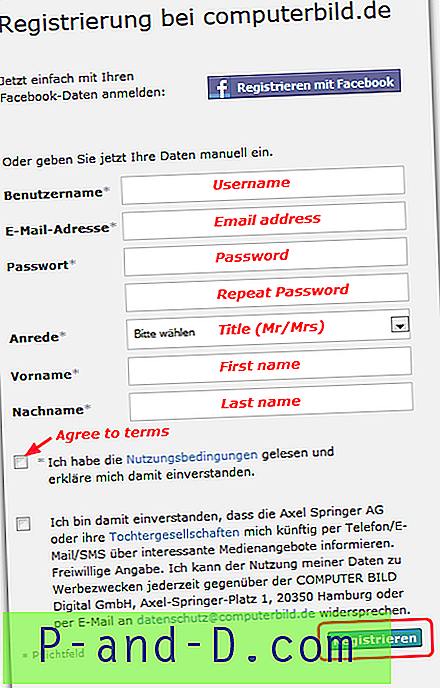
Du får då en skärm som bekräftar att ett e-postmeddelande har skickats. Klicka på en länk för att aktivera kontot inuti den för att slutföra processen för att skapa konto. Klicka på länken i meddelandet när den anländer.

Ett nytt fönster öppnas i din webbläsare och ber dig ansöka om en ny eller uppdaterad nyckel. Markera den övre rutan för de två, den andra är för ett nyhetsbrev. Klicka på Lizenzschlüssel anfordern för att begära en nyckel.
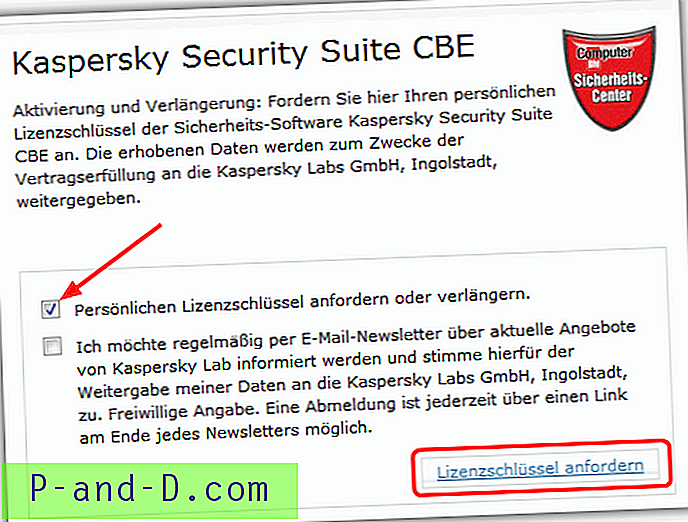
Efter att en liten serie skickats till ditt adressmeddelande bör du nu ha en ny e-post i din inkorg. Om du öppnar den kommer du att avslöja nyckeln som du kan använda för att aktivera CBE 12.

Förnya licensnyckeln
När du har ett konto på ComputerBild är det enkelt att förnya nyckeln. Klicka på ComputerBild.de, ange ditt användarnamn och lösenord och klicka sedan på knappen Logga in .
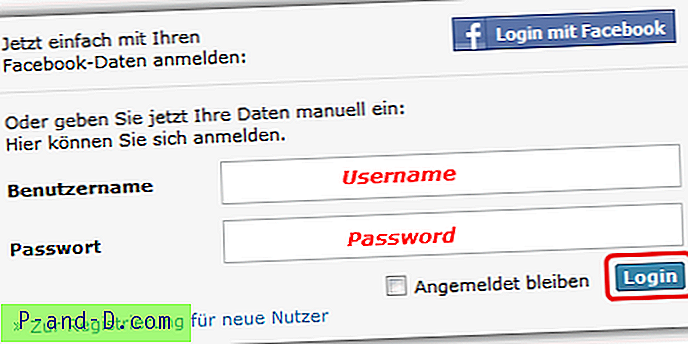
Efter några sekunders väntning visas fönstret där du måste markera rutan för att begära en ny nyckel. Klicka på Lizenzschlüssel anfordern och inom kort kommer en ny nyckel att komma in i din inkorg.

Ladda ner och installera Kaspersky CBE 12
Se till att du först har avinstallerat ditt gamla Antivirus / Security-paket. Om det behövs, använd ett antivirusborttagningsverktyg för att hjälpa till med att rengöra rester.
Ladda ner Kaspersky CBE 12-installationsprogrammet från Mediafire [175MB] eftersom det bara distribueras via ComputerBild-skyddsdisken.
Installationen kommer att vara på tyska men oroa dig inte eftersom programmet kommer att vara på engelska. Efter några skärmar där du inte behöver göra någonting markerar du rutan som markeras på skärmen nedan vilket gör att installationsinställningarna kan ändras. Klicka på Weiter för att fortsätta.
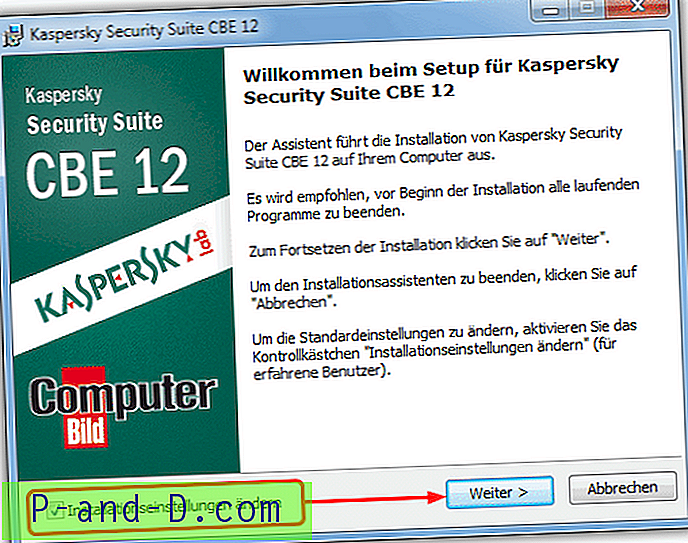
Klicka på Akzeptieren på nästa skärm för att acceptera EULA. Klicka sedan på Weiter för att fortsätta. Kryssa i rutan om du vill delta i Kaspersky Security Network (inte obligatoriskt).
Nästa skärm är att välja installationsmapp. Det är inte nödvändigt att ändra det här, men om du gör det, kom ihåg platsen eftersom du måste navigera till den mappen senare. Klicka på Weiter .
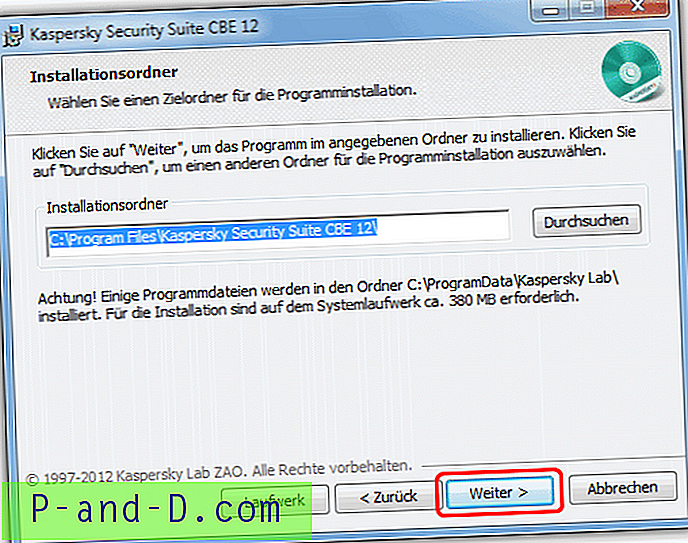
Kryssrutan här måste avmarkeras eftersom installationsprocessen är skyddad som standard vilket innebär att du inte kan ändra någon av Kaspersky-filerna. Om du skyddar installationsprocessen kan du ändra språkfiler som behövs. Klicka på Installieren för att påbörja installationen ...
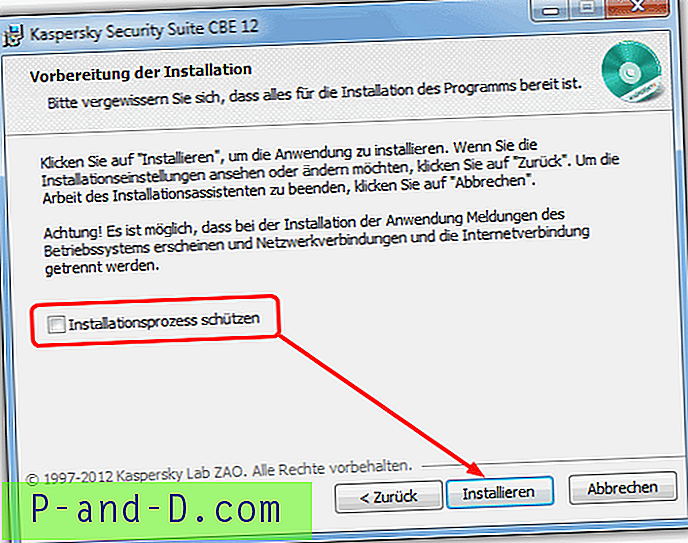
Den här nästa skärmen är viktig eftersom installationsprocessen måste tillfälligt pausas för att tillåta filändringar. Låt framstegsfältet gå helt över första gången. När det går över en andra gång, vänta tills det når ungefär där skärmdumpen visas. Du bör märka att ett eller två små fönster snabbt blinkar på skärmen, tryck på Abbrechen- knappen. Så länge du trycker på knappen innan framstegsfältet når 100% är det OK. Ett litet fönster dyker upp och frågar om du vill avbryta installationen, tryck INTE på någon knapp och lämna installationsfönstret ensamt för nu.
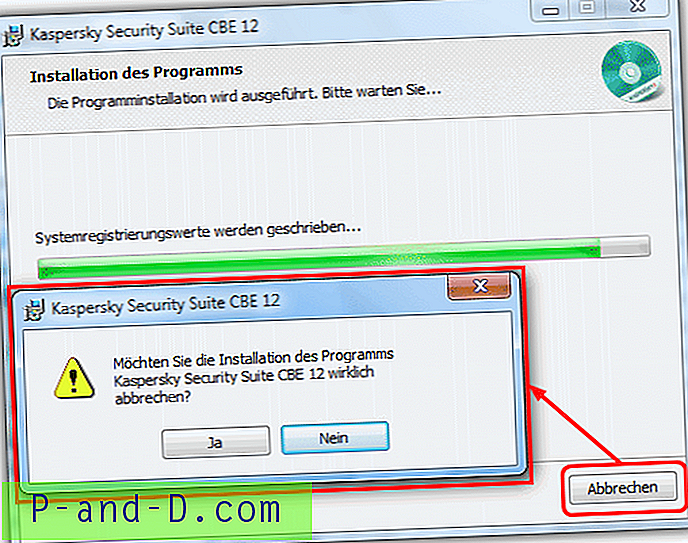
1. Navigera till mappen nedan eller din anpassade installationsmapp om du valde en. Den andra platsen är endast för 64-bitars användare.
C: \ Programfiler \ Kaspersky Security Suite CBE 12 \ skin \ loc
C: \ Programfiler (x86) \ Kaspersky Security Suite CBE 12 \ skin \ loc
2. Byt namn på mappen de-DE-xcbild till de-DE-xcbild-backup .
3. Byt namn på en till de-DE-xcbild .
4. Gå nu till följande mapp, den andra platsen är återigen för 64-bitars användare.
C: \ Programfiler \ Kaspersky Security Suite CBE 12 \ skin \ resources \ neutral
C: \ Programfiler (x86) \ Kaspersky Security Suite CBE 12 \ skin \ resources \ neutral
5. Högerklicka på locs- mappen och välj kopia.
6. Gå upp en nivå till resurser och sedan in de-DE-xcbild .
7. Byt namn på locs till locs-backup .
8. Högerklicka och klistra in locs- mappen så att du har både locs-backup och locs .
Kaspersky-installationen kan nu återupptas genom att klicka på Nein- knappen. Låt installationen fortsätta tills den är klar. Klicka på Beenden för att slutföra processen och starta CBE 12.
Vänta tills programmet initialiseras tills det kommer till aktiveringsskärmen. Ange nyckeln du har fått eller klistra in den med Ctrl + V. Kom ihåg att ha din VPN / Proxy aktiverad om du aktiverar utanför Europa (se längst ner i artikeln). Klicka på Nästa .

Om allt har gått bra bör programmet nu aktiveras och du har XX dagar kvar med den aktuella licensnyckeln. Observera att du inte får 91 dagar varje gång tangenter släpps på vissa datum och att du kan aktivera när den aktuella nyckeln är flera dagar gammal.
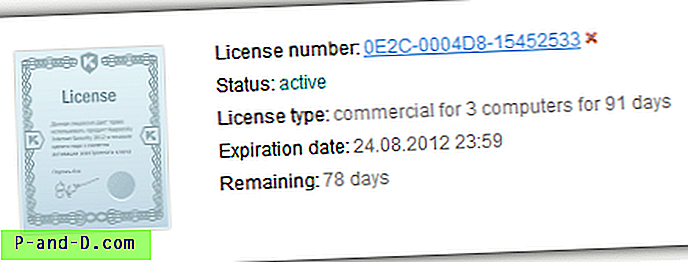
Denna metod har testats från utanför Europa med hjälp av ett VPN och inuti Europa. Om du följer instruktionerna korrekt fungerar Kaspersky CBE 12 och aktiveras bra.
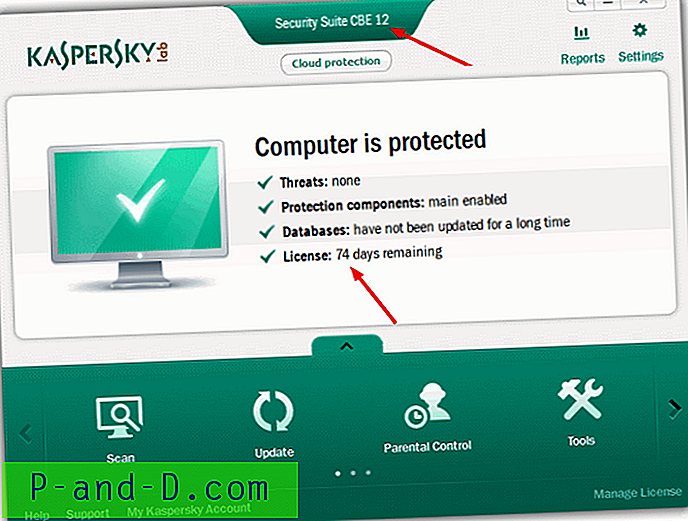
Alternativ installation och aktiveringsmetod
Du kan också ändra språket efter att CBE 12 har installerat och startat. Detta har en fördel att inte behöva installera pausen, men nackdelen är att något program eller aktiveringsfel kommer från början att vara på tyska. För att installera på tyska först eller byta språk efter installationen, kör installationsprogrammet och följ denna korta guide.
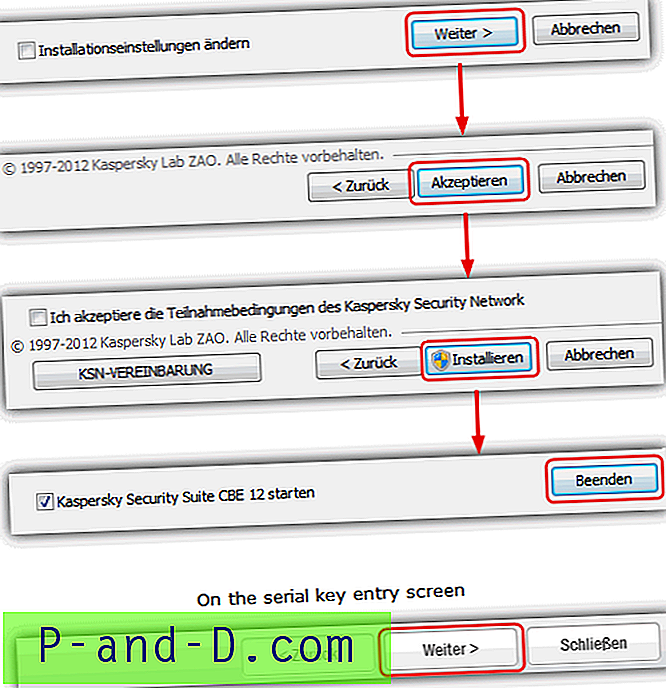
När installationen har installerats måste självskyddet inaktiveras för att filen ska kunna ändras. Öppna huvudfönstret för CBE 12.

Byt sedan om och kopiera de nödvändiga mapparna från instruktionerna ovan. Gå därefter tillbaka till Kaspersky och tryck på Shift + F12 för att ändra språket till engelska. Markera sedan rutan du har tagit bort ovan och tryck på OK, detta kommer nu att vara i Självförsvar istället för Selbstschutz.
Detta är en kort videohandledning om hur du inaktiverar skyddet och kopierar filerna.
Viktig information för icke-europeiska användare:
Nyligen begränsade Kaspersky användningen av CBE 12 till europeiska användare, så att alla utanför denna region kommer att behöva använda en Proxy / VPN medan den aktiveras. Det finns information om tillgänglig VPN-programvara i Lista över kostnadsfria VPN-testkonton utan att betala i förskott för att uppnå detta. Se till att använda ett VPN från den europeiska regionen.
Fick du det här felet när du försökte aktivera?
Aktiveringskoden är ogiltig för den här regionen
eller på tyska?
Der Aktivierungscode passt nicht zu dieser Länder-Region
Ett av dessa fel innebär att du inte har använt en europeisk proxy / VPN under aktivering som behövs för att kringgå regionens begränsning.





